
Tartalomjegyzék:
- Szerző John Day [email protected].
- Public 2024-01-30 09:40.
- Utoljára módosítva 2025-01-23 14:47.

Az előző oktatóanyagban potenciométer -jelzést adtam az RGB gyűrűs neo pixelek led használatával. ebben a cikkben láthatja: "A potenciométerek RGB neopixelt használnak"
Ma pedig a MAX7219 led metrikus kijelző segítségével mutatom meg a potenciátor indikátort.
Az elkészítéséhez kövesse az alábbi lépéseket.
1. lépés: Szükséges összetevők



Szükséges összetevők:
- Arduino nano
- Potenciométer
- Max7219 LED mátrix kijelző
- Jumper huzal
- Projekt Tanács
- USB mini
- laptop
Kötelező könyvtár
LedControl
2. lépés: Séma
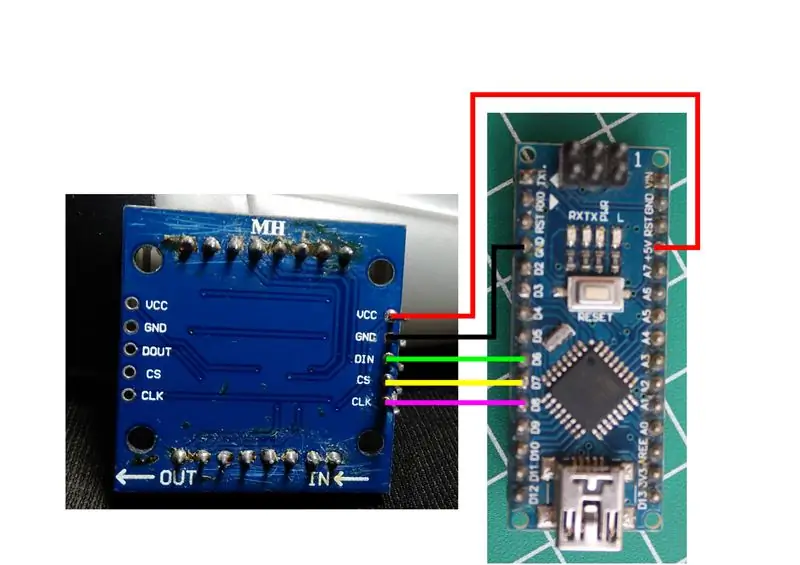
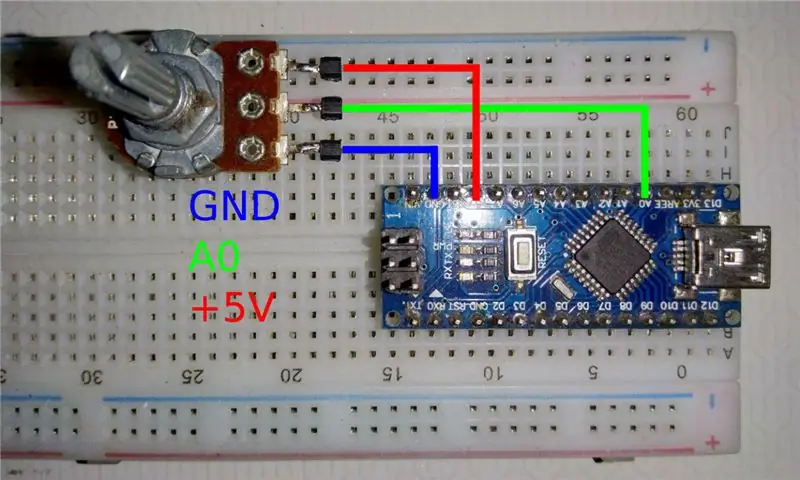

Az alkatrészek összeszereléséhez lásd a fenti vázlatos rajzot, és megtekintheti az alábbi információkat is:
Arduino és Led & potentio
+5V ==> VCC és 3. Potentio
GND ==> GND és 1. Potencio
D6 ==> DataIn
D7 ==> CLK
D8 ==> CS / terhelés
3. lépés: Programozás
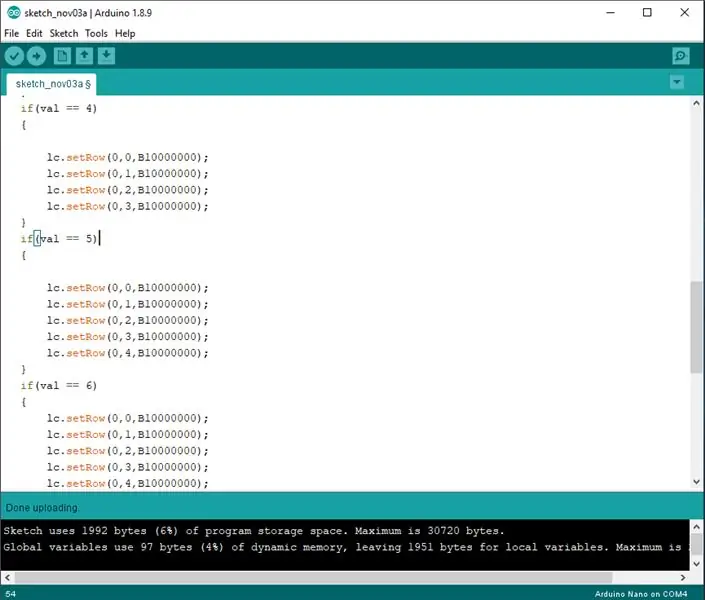
Segítséghez használja az alábbi kódot:
#include "LedControl.h"
/*
Most szükségünk van egy LedControlra, amellyel együtt dolgozhatunk. ***** Ezek a PIN -kódok valószínűleg nem fognak működni a hardverével. ***** A 6. pin csatlakozik a DataIn -hez. A 7. pin csatlakozik a CLK -hez. */
LedControl lc = LedControl (6, 7, 8, 1);
előjel nélküli hosszú késleltetési idő = 100;
void setup () {
lc.sutdown (0, false); lc.setIntensity (0, 8); lc.clearDisplay (0); } void loop () {int val = analogRead (A0); val = térkép (val, 0, 1023, 0, 8);
ha (val == 1)
{
lc.setRow (0, 0, B10000000);
}
ha (val == 2)
{lc.setRow (0, 0, B10000000); lc.setRow (0, 1, B10000000); } ha (val == 3) {
lc.setRow (0, 0, B10000000);
lc.setRow (0, 1, B10000000); lc.setRow (0, 2, B10000000); } ha (val == 4) {
lc.setRow (0, 0, B10000000);
lc.setRow (0, 1, B10000000); lc.setRow (0, 2, B10000000); lc.setRow (0, 3, B10000000); } ha (val == 5) {
lc.setRow (0, 0, B10000000);
lc.setRow (0, 1, B10000000); lc.setRow (0, 2, B10000000); lc.setRow (0, 3, B10000000); lc.setRow (0, 4, B10000000); } if (val == 6) {lc.setRow (0, 0, B10000000); lc.setRow (0, 1, B10000000); lc.setRow (0, 2, B10000000); lc.setRow (0, 3, B10000000); lc.setRow (0, 4, B10000000); lc.setRow (0, 5, B10000000); } if (val == 7) {lc.setRow (0, 0, B10000000); lc.setRow (0, 1, B10000000); lc.setRow (0, 2, B10000000); lc.setRow (0, 3, B10000000); lc.setRow (0, 4, B10000000); lc.setRow (0, 5, B10000000); lc.setRow (0, 6, B10000000); } if (val == 8) {lc.setRow (0, 0, B10000000); lc.setRow (0, 1, B10000000); lc.setRow (0, 2, B10000000); lc.setRow (0, 3, B10000000); lc.setRow (0, 4, B10000000); lc.setRow (0, 5, B10000000); lc.setRow (0, 6, B10000000); lc.setRow (0, 7, B10000000); } lc.clearDisplay (0); }
4. lépés: Eredmény

A programozás után az eredmények így fognak kinézni.
Ha a potenciót jobbra forgatja, az élő LED -ek egyre inkább követik a fordulatok számát.
Ha az edényt balra forgatja, az élő LED egyre kevésbé lesz a forgási erősségét követve.
Ajánlott:
Potenciomutató RGB Neopixelt használ: 4 lépés

Potenciomutató RGB Neopixelt használ: Ebben a cikkben az potenciométer forgásjelzőjét készítem el RGB Nano pixelgyűrű segítségével. Tehát a potenciométeren hány fordulat jelenik meg az RGB gyűrűn
Érintse meg a Kapacitív fal telepítése: 3 lépést

Érintőkapacitív fal telepítése: Néhány nyár előtt láttam ezt a barázdás falszerelést a SparkFun Electronics körútja során: egy falazat, tele ikonikus képekkel, vezető festékkel, amelyek mindegyike egy csupasz vezetőképes érintőlaphoz volt csatlakoztatva rézszalaggal. Ha megérinti, egyenlő
Hagyja, hogy a Tahrpup Linux lecserélje a Windows 7: 3 lépést

Hagyja, hogy a Tahrpup Linux lecserélje a Windows 7 rendszert: Windows 7 -es laptopom van. Ennek nincs ereje a Windows 10 használatához. Néhány hónap múlva a Microsoft már nem támogatja a Windows 7 rendszert. A laptopom továbbra is nagyon jól működik. Nincs kedvem új számítógépet vásárolni, majd keresni a módját a cuccom újrahasznosításának
Chipek programozása az Arduino -val - AVR ISP, amely lefedi az ATTiny85, az ATTiny2313 és az ATMega328: 3 lépést

Chipek programozása az Arduino -val - AVR ISP, amely lefedi az ATTiny85, ATTiny2313 és ATMega328 programokat: Ezt sok évvel ezelőtti vázlatként találtam. Ez még mindig hasznos számomra, ezért közzé fogom tenni! Ez az Instructable a net és az nstructables körül gyűjtött ismeretek gyűjteménye. Ez magában foglalja az AVR Microco programozását
Győződjön meg arról, hogy csak 12V-AC váltóáramú invertert használ a LED-es fényfüzérekhez, ahelyett, hogy 12V-ra újra bekötné őket.: 3 lépés

Győződjön meg arról, hogy csak 12V-AC váltóáramú invertert használ a LED-es fényfüzérekhez, ahelyett, hogy 12V-ra újra bekötné őket: A tervem egyszerű volt. Szerettem volna darabokra vágni egy falra szerelt LED-es fényfüzért, majd újra bekötni, hogy 12 volt legyen. Az alternatíva az volt, hogy teljesítményátalakítót használtak, de mindannyian tudjuk, hogy rettenetesen nem hatékonyak, igaz? Jobb? Vagy azok?
